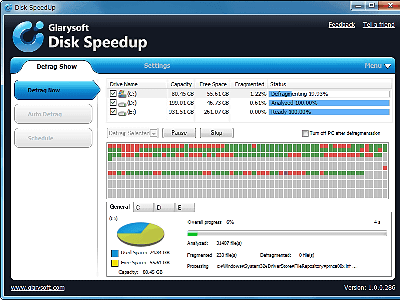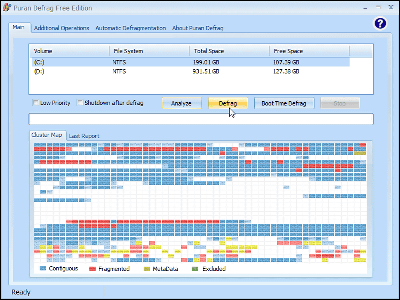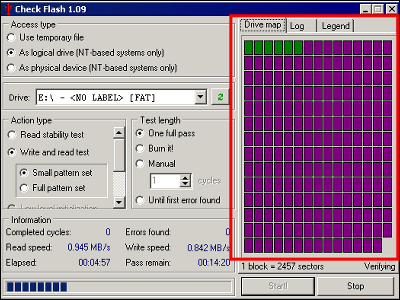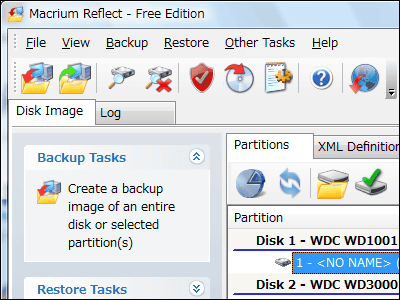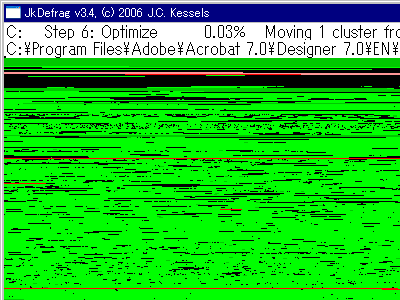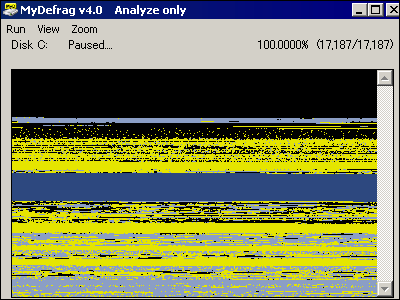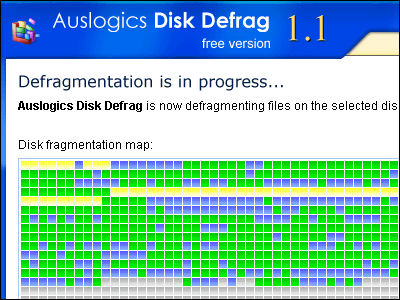オープンソースで超高速に動作するフリーのデフラグソフト「UltraDefrag」

Windows NT 4.0/2000/XP/2003/Vista及びそれらの64ビット版で動作するオープンソースでフリーのデフラグソフト、それが「UltraDefrag」です。特徴としてはカーネルモードドライバとして動作するためメモリ消費量が少なく、さらにエンジン部分が100%PureCで書かれているため極めて小さく、非常に高速であると言うこと。Windows標準のデフラグAPIを利用しているため安全性も高く、対応フォーマットはFAT12/16/32、NTFS、Vista UDF。NTFSの場合はNTFS圧縮している状態でも利用可能。
採用しているデフラグのアルゴリズムはかなりシンプルで、断片化したファイルを空き領域に移動させるのみ。速度を犠牲にして良いのであれば、ハードディスクの先頭部分にある空き領域へぎゅっと詰めて移動させるというコンパクトモードも可能。また、ロックされて移動できないファイルについても、起動時にデフラグするブートタイムデフラグ(いわゆるオフラインデフラグ、chkdskみたいな感じで動く)が可能。SCSIとRAIDもサポートしており、定期的にスケジュール実行させることも可能で、さらにコンソールモードもあるのでコマンドラインやスクリプトからの利用もOK。特定ファイルをデフラグさせないフィルタリング設定もでき、デフラグ後には詳細なレポート機能も利用できるため、これ単体でほぼ完璧にデフラグが可能です。
USBメモリで利用できるポータブル版も同梱されているため、インストール不要で動作させることすら可能です。もう至れり尽くせり。
というわけで、ダウンロードと実際の使い方は以下から。
UltraDefrag - powerful Open Source disk defragmenter - Homepage
http://ultradefrag.sourceforge.net/
ダウンロードは以下から。
SourceForge.net: Files
リンクをクリックしてダウンロード

ダウンロードしたら実行してインストール開始

起動時にはこのようなスプラッシュスクリーンが出ます

「Next」をクリック

「I Agree」をクリック
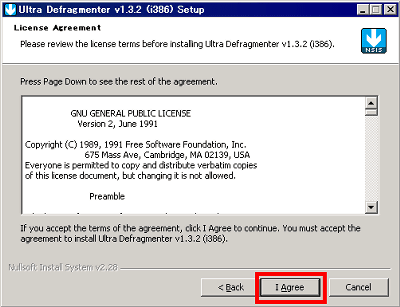
「Install」をクリック
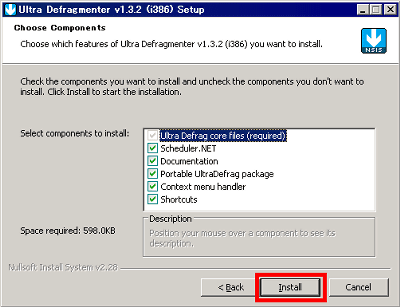
「Finish」をクリック
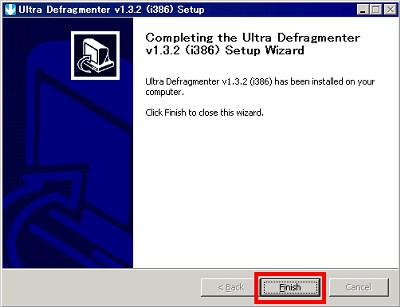
デスクトップにショートカットができるのでクリックして実行開始

まずはハードディスクの断片化具合を確認するために「Analyse」をクリック
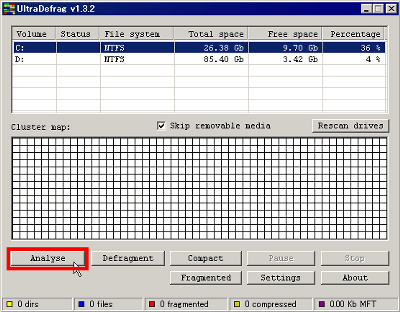
解析中
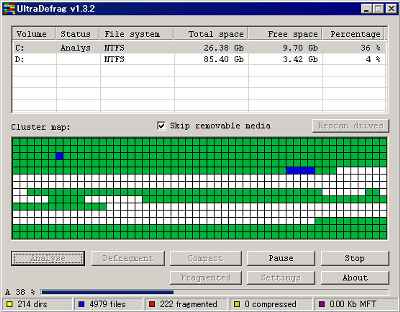
解析完了。あとは「Defragment」をクリックするだけ。空き領域をぎゅっと詰めたい場合には「Compact」をクリックします。
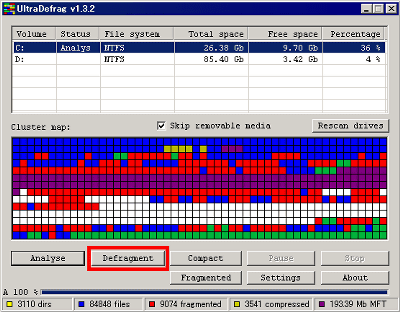
色の説明はこんな感じ。赤色が断片化したファイル、青色がデフラグ済みのファイル、白色が空き領域、黄色がディレクトリ(フォルダ)、黄土色みたいなのが圧縮されたファイルで、緑色はシステムファイル、紫色はMFT(Master File Table)です。
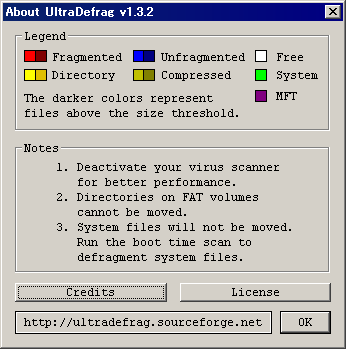
デフラグする際には注意事項が3点あり、1点目はアンチウイルスソフトの常駐を切った方が素早くデフラグが終了すると言うこと。2点目はFAT形式の場合、ディレクトリの移動はできないと言うこと。最後の3点目はシステムファイルはデフラグできないと言うこと。ただし、後述するブートタイムデフラグ(オフラインデフラグ)を行えば、MFTやシステムファイル、ページファイルなどもデフラグすることができます。
デフラグ終了後はこうなります
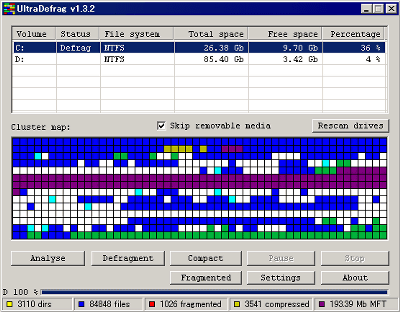
あと、「Fragmented」をクリックするとどのファイルが断片化しているかという詳細なレポートがHTML形式で出力されます。デフラグ完了後に表示させると、どのファイルがロックされてデフラグできていないかまで把握することが可能です。
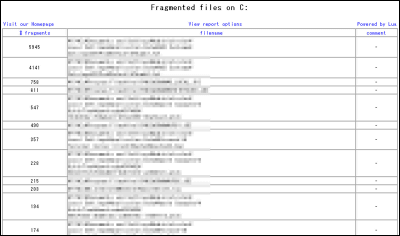
各種設定は「Settings」をクリックすると可能で、「Filter」タブではデフラグの対象にするファイルの種類と除外するファイルの種類を設定したり、デフラグせずに無視するファイルサイズを決めたりすることができます。
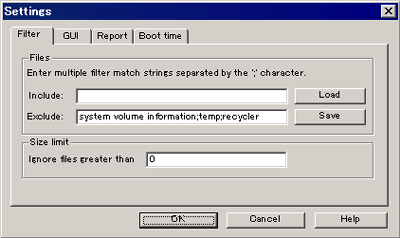
「GUI」タブではディスクの状態を表示するマップ表示の更新間隔を指定できます
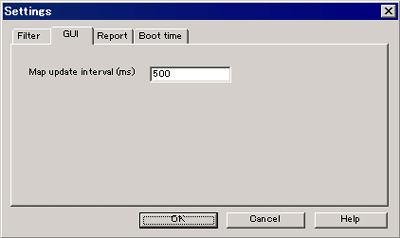
「Report」タブではレポートの形式を設定できます
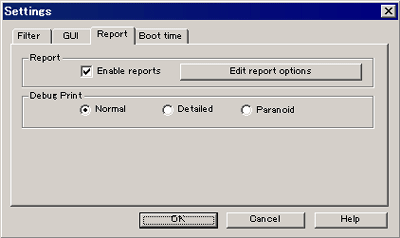
「Edit report options」をクリックするとメモ帳が開き、設定ファイルの編集が可能になります
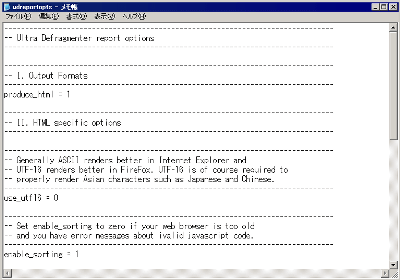
「Boot time」タブからはロックされてデフラグできなかったファイルをWindowsの起動前にデフラグするブートタイムデフラグの予約が可能です。「Defragment at next boot」にチェックを入れれば次回起動時にブートタイムデフラグが行われ、「Defragment every boot」にチェックを入れれば次回だけでなく毎起動時にブートタイムデフラグが行われます。
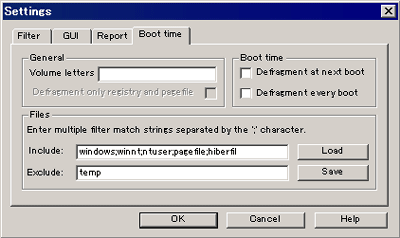
定期的にスケジュールを組んで自動的にデフラグさせたい場合には「Scheduler.NET」を使います
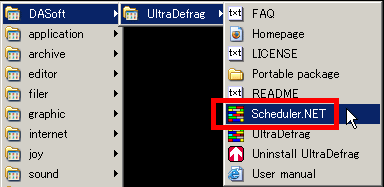
「Daily」なら毎日決まった時刻に、「Weekly」なら決められた曜日にデフラグさせることができます
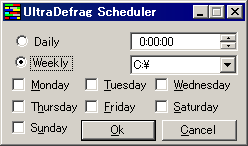
USBメモリで動作するスタンドアローン版は「Portable package」をクリックすると取得できます
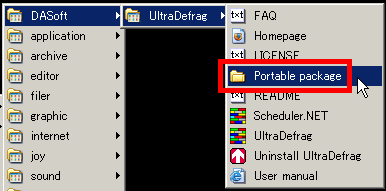
クリックするとこのようにしてフォルダが開くので、このフォルダ内に入っているすべてのファイルをUSBメモリにコピーすればOKです
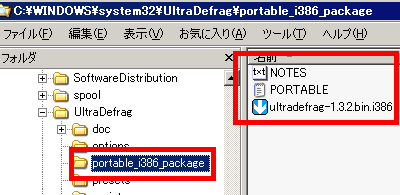
・関連記事
ファイルやフォルダ単位でデフラグできるフリーソフト「Defraggler」 - GIGAZINE
ピンポイントでデフラグできる高機能フリーソフト「Power Defragmenter」 - GIGAZINE
起動するだけで全自動デフラグ可能なフリーソフト「JkDefrag」 - GIGAZINE
・関連コンテンツ